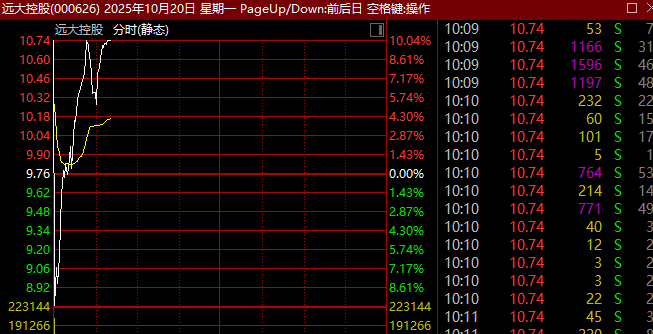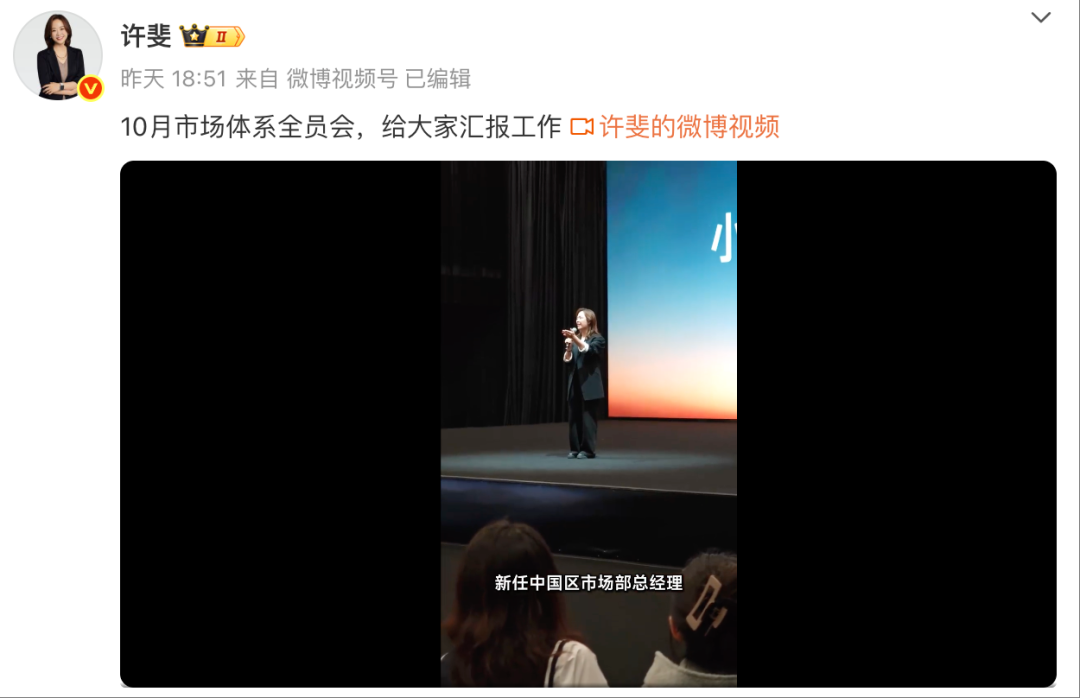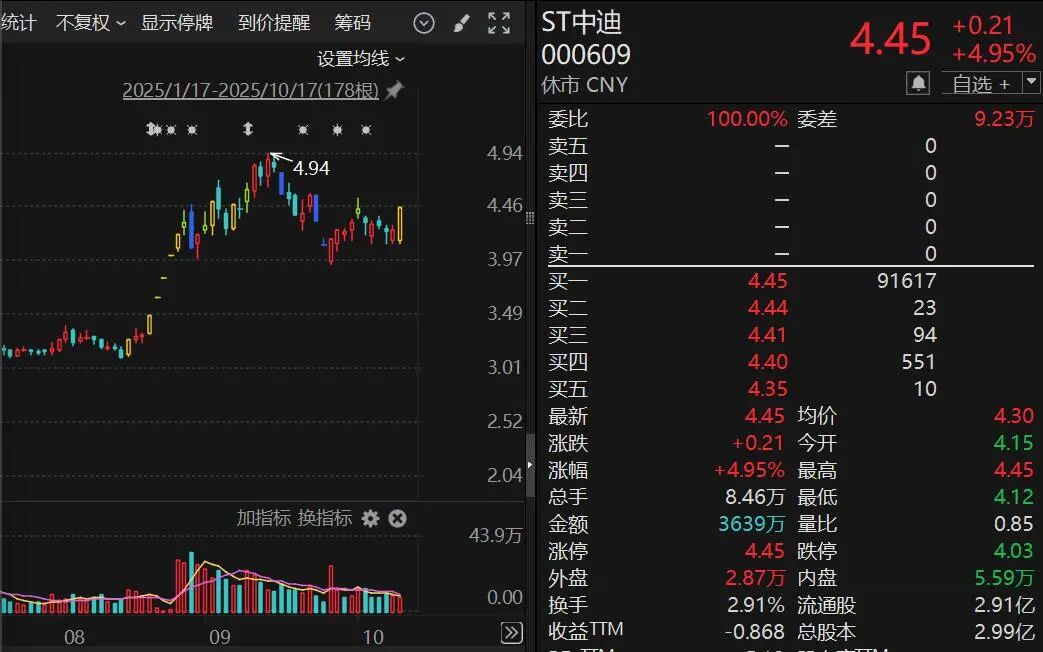恒为科技并购上海数珩布局AI应用
恒为科技并购上海数珩,旨在布局AI应用,进一步拓展业务范围。
近日,恒为科技(603496)宣布停牌,筹划收购上海数珩信息科技股份有限公司(以下简称“上海数珩”)的控股权,寻求AI战略的延伸。
事实上,作为A股上市公司中并购AI RaaS标的的首个案例,恒为科技更将之视作一场“卡位战”。恒为科技高管在接受证券时报记者采访时表示,在AI下一轮竞争必然聚焦在应用和场景的大趋势下,恒为科技此次发起并购,旨在以AI RaaS先行者的身份把握行业先机。
AI战略延伸
恒为科技9月16日晚间公告,正在筹划以发行股份及支付现金的方式购买上海数珩75%股份,同时拟发行股份募集配套资金。本次交易预计不构成重大资产重组。
成立于2017年的上海数珩于2022年率先开始训练可本地部署的S-GPT大模型,并在2023年3月上线完成本地化部署。随后结合客户需求场景基于大模型自研出数智人、AI陪练、启明星、明思、明悉、明图和明镜等一系列先进的AI应用。
整体来看,选择上海数珩作为并购标的,与当下正在重点升级拓展AI智算领域的恒为科技在业务上存在不少契合之处。近几年,恒为科技在AI国产化方向上推出众多产品:包括昇腾、沐曦、昆仑芯的AI一体机,云合智网的智算交换机,以及近期发布的正交液冷超节点等。
“恒为科技专注于AI软硬件基础设施产品和技术创新,数珩信息则专注于AI工程化与场景化落地,两家公司的合作将充分发挥双方在AI不同领域的能力,通过双方优势互补,实现恒为AI战略向AI应用领域的延展。”恒为科技方面高管告诉记者。
创新商业模式
值得注意的是,由于AI行业的发展还处于早期,AI软件、AI服务类的企业能够实现盈利的还不多。然而,数珩信息目前已实现规模性盈利。恒为科技方面透露,数珩信息近三年的营收、利润及人均利润,均快速增长。
数珩信息从行业中脱颖而出的因素之一,或来自于对商业模式的创新——基于从基础模型到实际应用的产业链全阶段能力,数珩信息正在实践AI RaaS的商业模式。这一尚不多见的商业模式被一些业内人士视作AI应用落地的最终模式,有望应对AI软件、AI服务行业对企业技术整合能力、商业模式重构及风险承担力的高要求。
与传统按软件授权或人力投入收费的方式不同,AI RaaS对客户的最终业务目标负责——仅在实际达成约定结果时收费,对于用户而言其产品价值认知从“买工具”转变为“买收益”。基于此,AI RaaS也突破了传统数字化利润池的限制,进入人力资源、资产、供应链等更大规模的核心利润池,收费比例有望从1%—2%提升至20%以上,价值空间大幅放大。
“数珩信息目前已经构建起从基础模型到实际应用的产业链全阶段能力,在业内极为少见。”恒为科技方面表示。基于1个自研大模型和N个聚焦于行业场景的大模型应用,数珩信息已为快消、汽车、金融、教育和人力资源等行业的数十家品牌公司提供相关服务,将自身的服务收益和客户的收益绑定,深度切入客户的业务场景中实现企业AI转型和降本增效。
恒为科技方面进一步表示,预计从2025年开始,数珩信息“数据驱动业务、业务反哺模型、模型优化数据”的三角循环模式的飞轮效应开始显现,聚焦的结果交付解决方案得到客户极大认可,客户的合作深度和广度同步提升,从而实现营业收入增加,成本稳步降低,毛利及净利将实现逐年提升。
打响“卡位战”
因此,恒为科技本次发起对数珩信息的并购,作为A股上市公司中并购AI RaaS标的的第一例,不仅是寻求业务上协同,更是一场把握行业发展趋势的卡位战,恒为科技期待通过交易建立起显著的先发优势。
在AI应用领域,先发者在技术进步、客户黏性等方面优势显著。恒为科技方面介绍,在数据层面,先发者积累的垂直行业专属交互库与实时反馈流,成为训练高精度模型的独有燃料,将持续拉大与竞品的效果差距。同时,AI RaaS深度嵌入客户生产系统,这种深度绑定使替换成本远超技术本身价值,有望构建起可持续的竞争壁垒。
在国家层面推动“人工智能+行业”、“人工智能+场景”的发展战略下,AI赛道的国内上市公司开始更为重视AI技术在2B、2G市场千行百业中的应用落地和商业闭环,恒为科技本次交易或将在这一领域开辟先河。
“通过本次合作,恒为AI硬件基础设施产品及创新能力,与数珩软件能力以及AI RaaS商业模式相融合,全面拥抱结果导向的AI RaaS模式,共同探索更加广阔的AI应用蓝海市场。”恒为科技方面表示。